安裝好Visual Studio .NET 後,就可以開始編寫第一個項目了。在Visual Studio .NET中,很少從一個空白文件開始,從頭鍵入C#代碼,編寫項目的方式一般是先告訴Visual Studio .NET要創建什麼類型的項目,然後Visual Studio .NET會自動生成文件和C#代碼,給出該類型項目的基本框架。接著,用戶就可以在其中添加自己的代碼了。例如,如果要編寫一個基於Windows GUI界面的應用程序(在.NET中,這稱為Windows窗體),Visual Studio .NET就會建立一個文件,其中包含的C#源代碼創建了一個基本窗體,這個窗體可以與Windows通信,接收事件。它還可以最大化、最小化、重新設置大小,用戶只需在其中添加控件或其他功能。如果應用程序要設計為命令行工具(控制台應用程序),Visual Studio .NET就會提供一個基本命名空間、類和Main()方法。
最後,在創建項目時,Visual Studio .NET還設置了提供給C#編譯器的編譯選項—— 無論項目是編譯為命令行應用程序、庫,還是編譯為Windows應用程序。它還告訴編譯器需要引用的基類庫(Windows GUI應用程序需要引用許多Windows.Forms相關的庫,控制台應用程序則不需要)。當然如果必要,用戶可以在編輯時,修改這些設置。
在第一次啟動Visual Studio .NET時,出現的窗口稱為起始頁,如圖1.3所示。這個起始頁是一個HTML頁面,其中包含各種鏈接,通過它們可以打開現有的項目,或者啟動一個新項目。
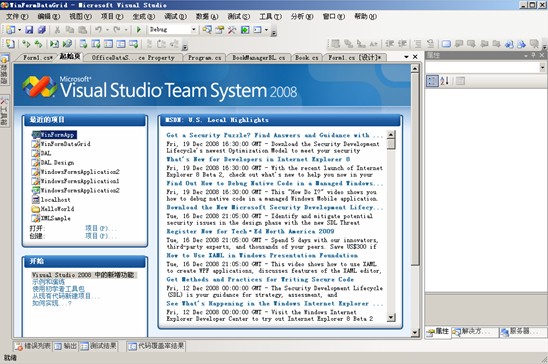
圖 1.3
1、選擇項目類型
創建新項目時,既可以單擊起始頁面上的創建“項目”按鈕,也可以單擊文件菜單,選擇“新建”︱“項目”。無論使用什麼方式,都會顯示“新建項目”對話框,如圖1.4所示,其中給出了可以創建的各種項目。
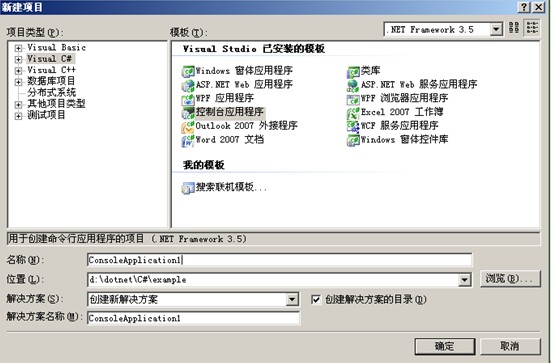
圖1.4
該對話框要求用戶選擇Visual Studio .NET為用戶生成的某種初始框架文件和代碼、編譯選項,以及編譯代碼所使用的編譯器:C#、VB.NET、J#或Visual C++.NET編譯器。從這裡可以看出,Microsoft為.NET提供了多種語言集成。對於本例,我們選擇了C#控制台應用程序。
在C++方面,Visual Studio .NET可以創建所有舊的C++項目類型—— MFC應用程序、ALT項目等。在VB.NET方面,選項有一些變化,例如,可以創建VB.NET命令行應用程序(控制台應用程序)、.NET組件(類庫)或者.NET控件(Windows控件庫),但不能創建基於COM的舊風格的控件(.NET控件可以取代這種ActiveX控件)。
表1.1列出了Visual C# Projects可以創建的主要的項目:
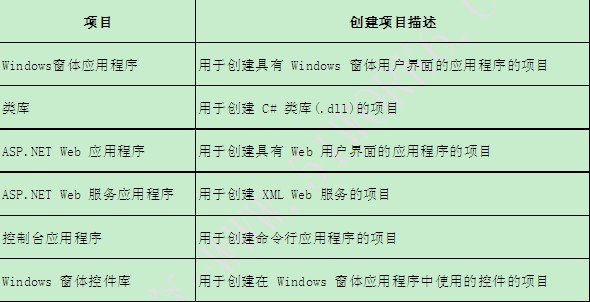
表1.1
2、新建的控制台項目
在上述對話框中選擇“控制台應用程序”選項,單擊“確定”按鈕,Visual Studio .NET就會提供許多文件,包括一個源文件Class1.cs,其中包含了最初的框架代碼。圖1.5顯示了Visual Studio .NET編寫的代碼。
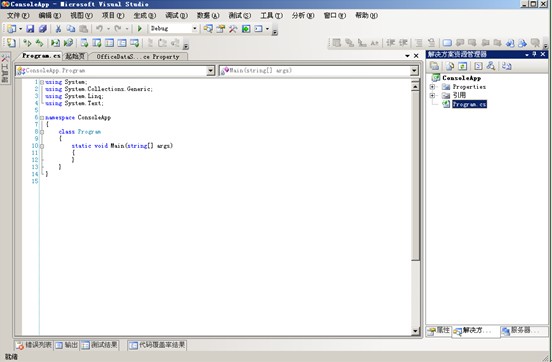
圖1.5
可以看出,這是一個C#程序,但它實際上沒有做任何工作,只是包含了C#可執行程序所必須的基本項目:一個命名空間和一個包含Main()方法的類,其中Main()方法是程序的入口點。命名空間可以不必要的,但不聲明命名空間是一種不好的編程習慣。按下F5鍵,或者選擇“調試”菜單中的“啟動調試”,這段代碼就可以編譯和運行。在這樣做之前,在程序中加入一行代碼,讓應用程序完成某個工作:
using System.Collections.Generic;
using System.Linq;
using System.Text;
namespace ConsoleApp
{
class Program
{
static void Main(string[] args)
{
Console.WriteLine("Hello World");
}
}
}
如果編譯並運行了該項目,就會顯示一個控制台窗口,但該窗口幾乎立即就消失了,用戶幾乎看不到輸出的信息。原因是在創建該項目,Visual Studio .NET記住了用戶指定的設置,所以會把它編譯並運行為控制台應用程序。然後,Windows知道需要運行一個控制台應用程序,但沒有運行該程序的控制台窗口。所以,Windows就創建一個控制台窗口,並運行該程序。只要程序退出,Windows就認為不再需要該控制台窗口,因此就即時刪除了它。這些都是非常邏輯化的操作,但如果希望能看到項目的輸出結果,這些操作對用戶就沒有什麼幫助。要避免這個問題,可以在Main()方法結束前插入下述代碼:
using System;
using System.Collections.Generic;
using System.Linq;
using System.Text;
namespace ConsoleApp
{
class Program
{
static void Main(string[] args)
{
Console.WriteLine("Hello World");
Console. ReadKey ();
}
}
}
這樣,代碼運行後,會顯示其輸出結果,之後執行Console. ReadKey ()語句,用戶按下如何鍵後,程序退出。這表示在用戶按下鍵之前,控制台窗口一直會掛起。
這僅是在Visual Studio .NET中試運行控制台應用程序的問題。如果編寫的是一個Windows應用程序,該應用程序顯示的窗口會自動停留在屏幕上,直到用戶顯式退出程序為止。同樣,如果在命令行提示符上運行一個控制台應用程序,就沒有窗口消失的問題。
3、其他文件的創建
Class1.cs源代碼文件不是Visual Studio .NET創建的惟一文件。如果查看一下Visual Studio .NET創建項目的文件夾,就會看到其中不僅僅有C#文件,還有如圖1.6所示的完整目錄結構。
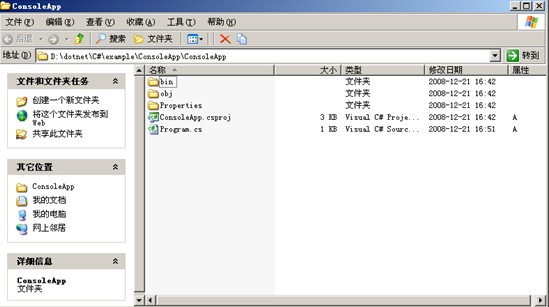
圖1.6
文件夾bin和obj存儲編譯好的文件和中間文件,obj的子文件夾存儲各種臨時或中間文件,bin的子文件夾存儲編譯好的程序集。
在項目的主文件夾ConsoleApp中,剩余的文件ConsoleApp.csproj是由Visual Studio .NET建立的,它們包含項目的信息是C#項目文件,這樣Visual Studio .NET就知道如何編譯項目,在下一次打開該項目時,知道如何讀取它。
本文出自 “關東升” 博客,請務必保留此出處http://2009315319.blog.51cto.com/701759/716268